Windows10系统搜索框变成灰色的修复方法
升级到win10系统之后主界面最下面有一个搜索框,这个搜索框可以帮助我们迅速找到电脑所有文件。近日有Windows10系统用户来反馈准备用小娜查找文件时,发现搜索框边变成了灰色,点击没有反应,而且无法使用的问题,怎么办?接下来小编详细介绍一下Windows10系统搜索框变成灰色的修复方法。

1、首先,按Win+R组合快捷键,在调出运行框内输入regedit,在按回车键或点击确定进入注册表编辑器;
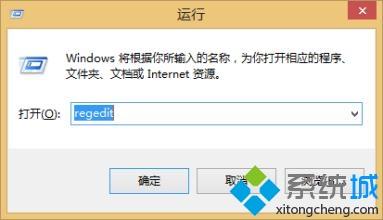
2、然后,在打开注册表后,在左侧树状菜单依次展开:HKEY_LOCAL_MACHINE\SOFTWARE\Microsoft\Windows\CurrentVersion\Explorer\FolderTypes\{ef87b4cb-f2ce-4785-8658-4ca6c63e38c6}\TopViews;
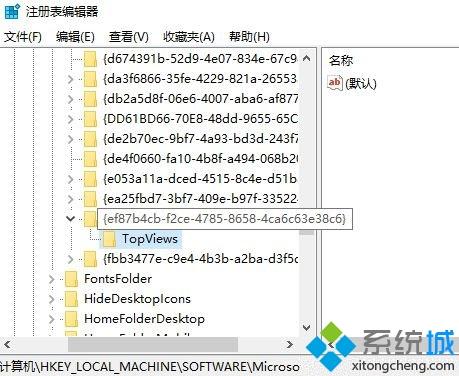
3、在展开TopViews 后,将下面的{00000000-0000-0000-0000-000000000000},在单击右键,选择删除将{00000000-0000-0000-0000-000000000000}项删除;
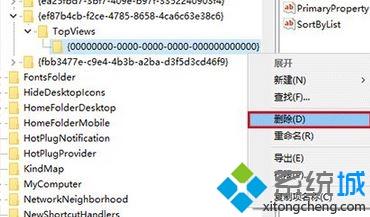
4、再按Win+R,在运行中输入services.msc点击确定打开服务;
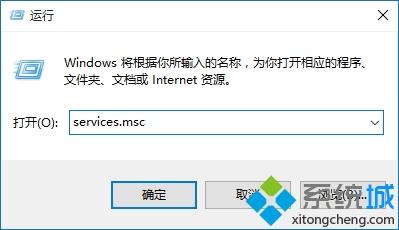
5、接下来,在服务界面双击打开 Windows Search ;
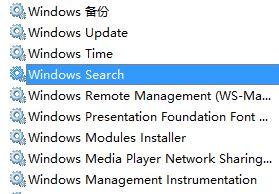
6、在将windows Search服务的启动类型修改为自动,在点击应用,在启动,在点击确定即可,完成了注册表修改以及搜索必须服务后,最后再重启一次电脑即可
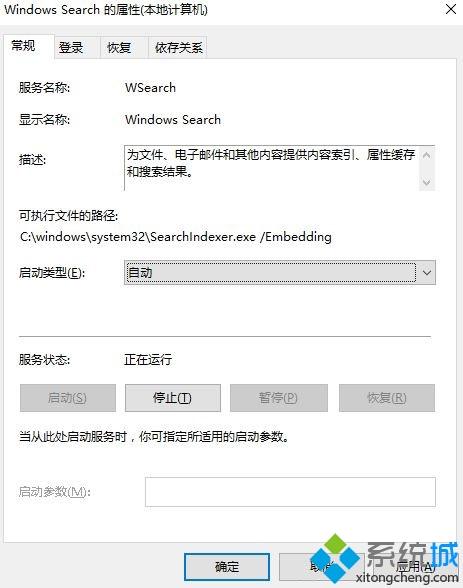
通过以上的教程即可修复win10系统cortana搜索框变成灰色无法搜索的问题,简单实用的方法,希望这个教程对大家有所帮助。
我告诉你msdn版权声明:以上内容作者已申请原创保护,未经允许不得转载,侵权必究!授权事宜、对本内容有异议或投诉,敬请联系网站管理员,我们将尽快回复您,谢谢合作!










